Dela Azure-instrumentpaneler med rollbaserad åtkomstkontroll i Azure
När du har konfigurerat en instrumentpanel kan du publicera den och dela den med andra användare i din organisation. När du delar en instrumentpanel kan du styra vem som kan visa den med hjälp av rollbaserad åtkomstkontroll i Azure (Azure RBAC) för att tilldela roller till antingen en enskild användare eller en grupp användare. Du kan välja en roll som gör att de bara kan visa den publicerade instrumentpanelen eller en roll som också gör att de kan ändra den.
Dricks
I en instrumentpanel framtvingar enskilda paneler sina egna åtkomstkontrollkrav baserat på de resurser som de visar. Du kan dela alla instrumentpaneler brett, även om vissa data på specifika paneler kanske inte är synliga för alla användare.
Förstå åtkomstkontroll för instrumentpaneler
Ur ett åtkomstkontrollperspektiv skiljer sig instrumentpaneler inte från andra resurser, till exempel virtuella datorer eller lagringskonton. Publicerade instrumentpaneler implementeras som Azure-resurser. Varje instrumentpanel finns som ett hanterbart objekt som finns i en resursgrupp i din prenumeration.
Med Azure RBAC kan du tilldela användare till roller på fyra olika omfångsnivåer: hanteringsgrupp, prenumeration, resursgrupp eller resurs. Azure RBAC-behörigheter ärvs från högre nivåer ned till den enskilda resursen. I många fall kanske du redan har användare tilldelade roller för prenumerationen som ger dem åtkomst till den publicerade instrumentpanelen.
Användare som har rollen Ägare eller Deltagare för en prenumeration kan till exempel visa, visa, skapa, ändra eller ta bort instrumentpaneler i prenumerationen. Användare med en anpassad roll som innehåller behörigheten Microsoft.Portal/Dashboards/Write kan också utföra dessa uppgifter.
Användare med rollen Läsare för prenumerationen (eller en anpassad roll med Microsoft.Portal/Dashboards/Read behörighet) kan visa instrumentpaneler i prenumerationen, men de kan inte ändra eller ta bort dem. Dessa användare kan göra privata kopior av instrumentpaneler själva. De kan också göra lokala ändringar på en publicerad instrumentpanel för eget bruk, till exempel när de felsöker ett problem, men de kan inte publicera ändringarna på servern igen.
Om du vill utöka åtkomsten till en instrumentpanel utöver den åtkomst som beviljas på prenumerationsnivå kan du tilldela behörigheter till en enskild instrumentpanel eller till en resursgrupp som innehåller flera instrumentpaneler. Om en användare till exempel ska ha begränsade behörigheter i prenumerationen, men behöver kunna redigera en viss instrumentpanel, kan du tilldela en annan roll med fler behörigheter (till exempel deltagare) för instrumentpanelen.
Viktigt!
Eftersom enskilda paneler på en instrumentpanel kan framtvinga sina egna krav på åtkomstkontroll kanske vissa användare med åtkomst till att visa eller redigera en instrumentpanel inte kan se information inom specifika paneler. Se till att användarna kan se data i en viss panel genom att se till att de har rätt behörigheter för de underliggande resurser som används av panelen.
Publicera en instrumentpanel
Om du vill dela åtkomst till en instrumentpanel måste du först publicera den. När du gör det kommer andra användare i din organisation att kunna komma åt och ändra instrumentpanelen baserat på deras Azure RBAC-roller.
På instrumentpanelen väljer du Dela.
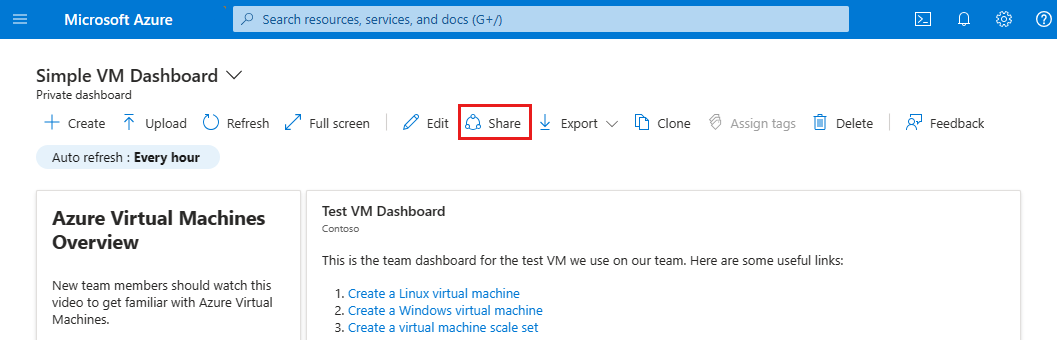
I Delning + åtkomstkontroll väljer du Publicera.
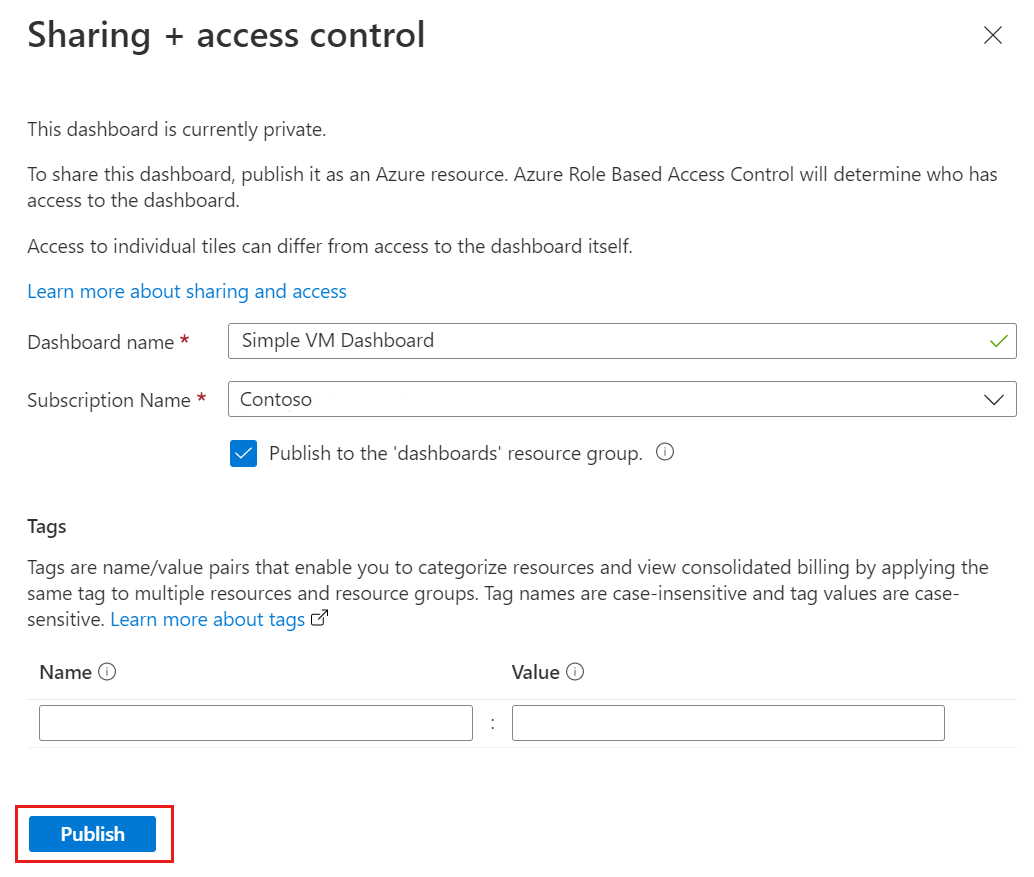
Som standard publicerar delning din instrumentpanel till en resursgrupp med namnet instrumentpaneler. Avmarkera kryssrutan om du vill markera en annan resursgrupp.
Om du vill lägga till valfria taggar på instrumentpanelen anger du ett eller flera namn/värde-par.
Välj Publicera.
Instrumentpanelen har nu publicerats. Om de behörigheter som användarna ärver från prenumerationen är tillräckliga behöver du inte göra något mer. Annars kan du läsa vidare för att lära dig hur du utökar åtkomsten till specifika användare eller grupper.
Tilldela åtkomst till en instrumentpanel
För varje instrumentpanel som du har publicerat kan du tilldela inbyggda Azure RBAC-roller till grupper av användare (eller enskilda användare). På så sätt kan de använda den rollen på instrumentpanelen, även om deras behörigheter på prenumerationsnivå normalt inte tillåter det.
När du har publicerat instrumentpanelen väljer du Hantera delning och sedan Åtkomstkontroll.
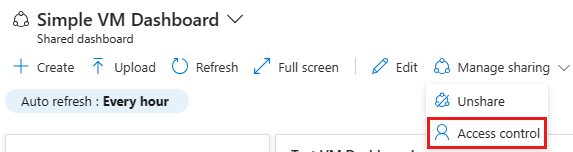
I Åtkomstkontroll väljer du Rolltilldelningar för att se befintliga användare som redan har tilldelats en roll för den här instrumentpanelen.
Om du vill lägga till en ny användare eller grupp väljer du Lägg till och sedan Lägg till rolltilldelning.
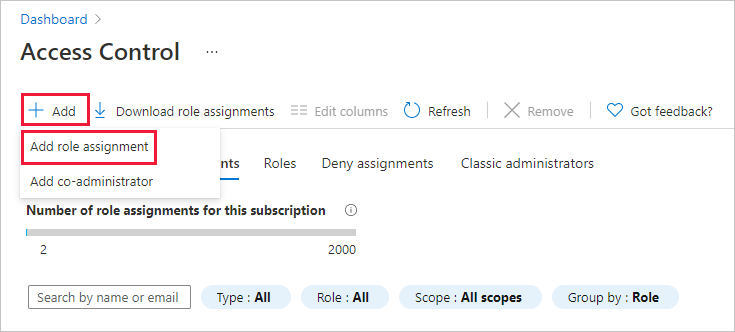
Välj den roll som du vill bevilja, till exempel Deltagare eller Läsare, och välj sedan Nästa.
Välj Välj medlemmar och välj sedan en eller flera Microsoft Entra-grupper och/eller användare. Om du inte ser den användare eller grupp som du letar efter i listan använder du sökrutan. När du är klar väljer du Välj.
Slutför tilldelningen genom att välja Granska och tilldela.
Dricks
Som nämnts ovan kan enskilda paneler i en instrumentpanel framtvinga sina egna åtkomstkontrollkrav baserat på de resurser som panelen visar. Om användarna behöver se data för en specifik panel kontrollerar du att de har rätt behörigheter för de underliggande resurser som används av panelen.
Nästa steg
- Visa listan över inbyggda Azure-roller.
- Lär dig mer om att hantera grupper i Microsoft Entra-ID.
- Läs mer om att hantera Azure-resurser med hjälp av Azure Portal.
- Skapa en instrumentpanel i Azure Portal.